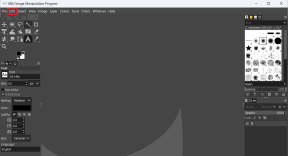Ako stiahnuť a nainštalovať Classic Paint na Windows 11 – TechCult
Rôzne / / June 07, 2023
Windows 11 je najnovší operačný systém od spoločnosti Microsoft, ktorý vám prináša množstvo nových funkcií a moderné používateľské rozhranie. Ale ak ste náhodou niekto, kto uprednostňuje jednoduchosť a známosť klasickej aplikácie Paint pred predvolenou aplikáciou Paint, možno vás zaujíma, ako ju vrátiť späť. Považujte sa za šťastného, pretože v tomto článku vás prevedieme tým, ako stiahnuť a nainštalovať verziu Classic Paint pre Windows 10 do vášho systému Windows 11.

Ako stiahnuť Callsic Paint v systéme Windows 11
MS Paint je základný program na úpravu grafiky vyvinutý spoločnosťou Microsoft. Ponúka jednoduché nástroje na kreslenie, maľovanie a úpravu obrázkov, vďaka čomu je dostupný pre používateľov všetkých úrovní zručností. Spoločnosť Microsoft bohužiaľ prestala používať klasickú aplikáciu Paint vo svojej novej verzii systému Windows. Ak chcete zažiť MS Paint na svojom novom počítači ho môžete získať pomocou niektorých webových stránok a nástrojov tretích strán.
Poznámka: Nasledujúce informácie slúžia len na informačné účely a nepodporujeme žiadne nástroje tretích strán, pretože používanie takýchto nástrojov môže viesť k vážnym následkom pre údaje a súkromie. Odporúča sa diskrétnosť používateľa.
Pomocou týchto jednoduchých krokov si môžete stiahnuť a nainštalovať klasický MS Paint na Windows 11.
1. Najprv prejdite na webová stránka win7games získať inštalačný program Classic Paint.
2. Keď ste na webovej stránke, prejdite nadol a kliknite na STIAHNUŤ FARBU.

3. Po dokončení sťahovania otvorte inštalačný program.
4. Vyberte umiestnenie v počítači, kde chcete nainštalovať nastavenie.
5. Postupujte podľa pokynov na obrazovke a pokračujte ďalšími krokmi.
6. Teraz kliknite na Otvorte Nastavenia tlačidlo. Tým sa spustí aplikácia Nastavenia.
7. V aplikácii Nastavenia vyhľadajte a kliknite na Aliasy spustenia aplikácie.
8. Uvidíte niekoľko záznamov pre mspaint.exe a pbrush.exe. Toto sú aliasy pre aplikáciu Maľovanie.
9. Zakázať Maľovať aliasy pre obe mspaint.exe a pbrush.exe prepnutím prepínačov vedľa ich mien.
10. Nakoniec zatvorte nastavenie aplikáciu na dokončenie inštalácie.
Skvelé! Úspešne ste nainštalovali Classic Paint do systému Windows 11. Na pracovnej ploche av ponuke Štart by ste mali byť schopní nájsť skratku klasickej farby. Classic Paint sa hladko integruje do prostredia Windows, takže keď kliknete pravým tlačidlom myši na obrázok, zobrazí sa nová možnosť s názvom Upraviť pomocou klasickej farby. Jednoducho vyberte túto možnosť a váš obrázok sa otvorí v starom Classic Paint.
Prečítajte si tiež: Opraviť nástroj GIMP Paintbrush Tool nefunguje
Ako odinštalovať Classic Paint v systéme Windows 11
Ak sa niekedy rozhodnete odstrániť Classic Paint a vrátiť sa späť k predvolenej aplikácii Paint v systéme Windows 11, postupujte takto:
1. Stlačte tlačidlo Kláves Windows + I otvorte aplikáciu Nastavenia.
2. V nastavenie aplikáciu, prejdite na Aplikácie a potom Nainštalované aplikácie.
3. Hľadajte Vstup Classic Paint v zozname nainštalovaných aplikácií a kliknite na trojbodový tlačidlo ponuky vedľa Klasický náter.
5. V zobrazenej ponuke vyberte Odinštalovať.

6. Potvrďte svoje rozhodnutie odinštalovať Classic Paint.
To je všetko! Odinštalačný program odstráni všetky súbory a záznamy v registri spojené s Classic Paint, takže vám zostane iba predvolená aplikácia Paint vo vašom systéme Windows 11.
Dúfame, že táto príručka bola pre vás užitočná a že ste si mohli jednoducho stiahnuť a nainštalovať klasickú verziu programu MS Paint pre Windows 10 na váš Windows 11. Ak máte pre nás nejaké otázky alebo návrhy, neváhajte sa o ne podeliť v sekcii komentárov nižšie.

Alex Craig
Alex je poháňaný vášňou pre technológie a herný obsah. Či už ide o hranie najnovších videohier, sledovanie najnovších technologických noviniek alebo o zaujatie Alexova láska k technológiám a hrám je evidentná vo všetkom, čo on robí.
Alex je poháňaný vášňou pre technológie a herný obsah. Či už ide o hranie najnovších videohier, sledovanie najnovších technologických noviniek alebo o zaujatie Alexova láska k technológiám a hrám je evidentná vo všetkom, čo on robí.